موضوع جديد من عرفني دوت كوم |
| حل مشكلة الإنترنت لا يعمل بكابل Ethernet على ويندوز 11 Posted: 16 Apr 2022 05:00 AM PDT هذة التدوينه ظهرت اولاً علي حل مشكلة الإنترنت لا يعمل بكابل Ethernet على ويندوز 11 في حالة ان الإنترنت لا يعمل بكابل Ethernet على ويندوز 11 لديك فهنا في هذا المقال سنحاول حل هذه المشكلة، استعمال الكابل في الإتصال بالإنترنت أمر بديهي للحصول على أفضل أداء وأفضل سرعة ممكنة من الإشتراك الخاص بك، لكن اذا واجهت مشكلة في الإتصال بهذه الطريقة فبدلًا من تجاهلها يجب ان تبحث عن حل لها، لهذا نقدم لك هذا المقال لحلول مشكلة ان الإنترنت لا يعمل بكابل Ethernet على ويندوز 11 فتابع معنا.
تحقق من تركيب كابل Ethernet بشكل جيداول خطوة هي التحقق من توصيل الكابل بشكل جيد لأن الكثير من الناس يقعون في هذا الأمر، الكثير من الناس يتجاهلون او ينسون اتصال الكابل بشكل جيد، اول شيء قم بالنظر الى المدخل الخاص بجهازك في الأغلب ستكون هناك لمبات LED تعمل وقتما تقوم بتوصيل الكابل، لا تضئ اللمبات؟ اذا تحقق من الكابل نفسه هل الكابل سليم؟ لا توجد مشاكل او قطع في أي مكان بالكابل او في رأس الكابل نفسه، اذا كان الكابل نفسه به مشكلة جرب ان تقوم بتغييره وشراء واحد جديد، في النهاية الإتصال يعمل عندما تجد لمبات الـLED الخاصة بالكابل تعمل بشكل سليم، لا تضئ؟ المشكلة في الكابل نفسه او في المدخل ونتمنى الا تكون في المدخل.
جرب مدخل آخر في الراوترهذه المشكلة تظهر بشكل أكبر في الراوترات القديمة يمكن ان يكون هناك أحد المداخل متضررًا من أي سبب، انت في الأغلب لديك راوتر بعدة مداخل، جرب ان تقوم بتوصيل الكابل في مدخل آخر غير المدخل الذي تستعمله كل مرة، جرب كل مداخل الراوتر الخاص بك فبنسبة كبيرة ان كانت المشكلة من مداخل الراوتر ستُحل المشكلة عندما تقوم بتوصيل الجهاز في مدخل آخر.
اعد تشغيل/ضبط الراوترلا ليست هذه خدمة عملاء شركة الإنترنت الخاصة بك لكن سأسألك سؤالًا، هل تواجه أجهزة منزلك مشكلة مع الإنترنت؟ ان كانت اجابتك بنعم فقم بإعادة تشغيل الراوتر او جرب ان تعيد ضبطه من البداية، تعامل مع الراوتر انه ماكينة تحتاج ان ترتاح كل فترة طويلة، قم بإيقافه لدقائق ثم قم بتشغيله من جديد من شأن هذا حل المشكلة ان كانت المشكلة على كل أجهزتك سواء اتصلت سلكيًا او لا سلكيًا. حدث سوفتوير الراوترسوفتوير الراوتر نقطة مهمة جدًا، في الأعلب يكون السوفتوير الخاص براوترك به مشكلة فأنت ستحتاج ان تقوم بتحديثه من أجل حل هذه المشكلة، أيضًا ستلاحظ مشكلة في اتصال كل أجهزة المنزل بالإنترنت اذا كانت المشكلة في السوفتوير، في الأغلب الشركة المصنعة للراوتر الخاص بك لديها دليل لتثبيت السوفتوير الخاص به فجرب ان تقوم بتحديث سوفتوير الراوتر الى آخر إصدار. استعمل مصحح الأخطاءمن أجل حل مشكلة ان الإنترنت لا يعمل بكابل Ethernet يمكنك تجربة حلول السوفتوير الخاصة بالنظام وهنا نتحدث عن مصحح الأخطاء الخاص بويندوز، ان كانت المشكلة مشكلة سوفتوير فمصحح الأخطاء بنسبة كبيرة سيستطيع حل هذه المشكلة، كيف تستعمله؟ الخطوات
إعادة تثبيت تعريف كارت الإنترنتالمشكلة يمكن ان تكون في التعريف؟ يمكن ان تكون من التعريف ولكن المشكلة بالتأكيد من المشاكل العشوائية التي قد تواجهها مع أي تعريف او أي تحديث، فالحل الأسهل هنا ان تقوم بإعادة تثبيت تعريف كارت الإنترنت من الأول، الموضوع بسيط وممكن من خلال الـDevice Manager، تابع الخطوات التالية الخطوات
اعد تفعيل خدمة الإنترنت عن طريق كابل Ethernetحل آخر للمشكلة هو ان تقوم بالغاء الإنترنت عن طريق Ethernet في الأساس ثم اعادة تشغيله من جديد، هذه الخطوة تساعد في حل المشكلة بلا تفسير لسبب وقوع المشكلة في الأساس، فلذلك من خلال السوفتوير جرب ان تقوم بإيقاف الإنترنت واعادة تشغيله من خلال النظام، كيف ذلك؟ الخطوات
اعد ضبط إعدادات الشبكاتيمكن ان تكون قد تلاعبت بإعدادات الشبكة الخاصة بك مما تسبب في وجود مشكلة ان الانترنت لا يعمل، لكن انت لا تدري أين الخطأ، ونحن لا ندري ما هي الإعدادات التي تلاعبت بها، لذلك الحل الأسرع هو التخلص من كل الإعدادات مرة واحدة، نعم قم بإعادة ضبط اعدادات الشبكة مرة واحدة لتستطيع حل المشكلة، تابع الخطوات الخطوات
تحقق من إعدادات الطاقة الخاصة بكارت الإنترنتبعد فترة من السكون قد يقوم ويندوز 11 بإيقاف الكارت نفسه، طبعًا ستسألني انا استعمل جهاز كمبيوتر متصل بالإنترنت عن طريق مدخل الـ Ethernet لماذا يقوم الويندوز بإيقاف الكارت؟ لا أعلم لكن ويندوز يتحكم بمركباته بناء على خطة الطاقة الخاصة بالجهاز وهذه اعدادات منطقية في اجهزة اللابتوب ولذلك نضعها في الحسبان، ماذا ستفعل هنا؟ ستقوم بإلغاء أي اعدادات تتسبب في توقف الكارت، كيف ذلك؟ الخطوات
تحقق من إعدادات الـProxyقد تكون المشكلة في البروكسي الخاص بجهازك، عندما يستخدم جهازك خدمة Proxy بدلًا من الـLAN قد تواجه مشكلة مع الـEthernet ولذلك يمكن ان تكون المشكلة في اعدادات البروكسي الخاصة بجهازك، يمكننا حل هذه المشكلة بسهولة أيضًا من خلال السوفتوير فقط تابع الخطوات التالية. الخطوات
الخلاصةمشكلة ان الإنترنت لا يعمل بكابل Ethernet ليست المشكلة العويصة في أي حال، انظر هي مشكلة كبيرة في حالة ان المدخل الخاص بالإنترنت لديك معطوب، لكن على أي حال فروق السرعات بين الواي فاي والإتصال بالكابل ليس كبيرًا لدرجة تجعلك تكره الإتصال اللاسلكي ننصحك في أي حال بالإستثمار في Wifi Adapter جيد ان لم تستطع حل المشكلة بعد هذه الخطوات، وريما نجد حلولًا أخرى لمشكلتك استعمال الواي فاي لن يكون أمرًا سيئًا اقرأ أيضًا
هذة التدوينه ظهرت اولاً علي حل مشكلة الإنترنت لا يعمل بكابل Ethernet على ويندوز 11 |
| You are subscribed to email updates from عرفني دوت كوم. To stop receiving these emails, you may unsubscribe now. | Email delivery powered by Google |
| Google, 1600 Amphitheatre Parkway, Mountain View, CA 94043, United States | |



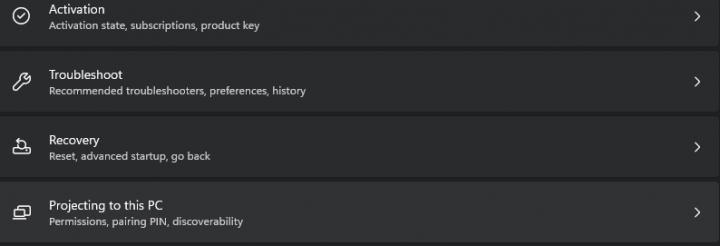
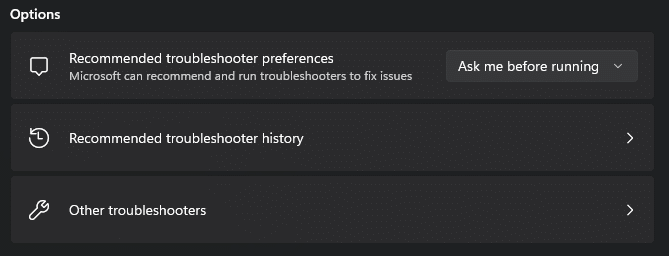
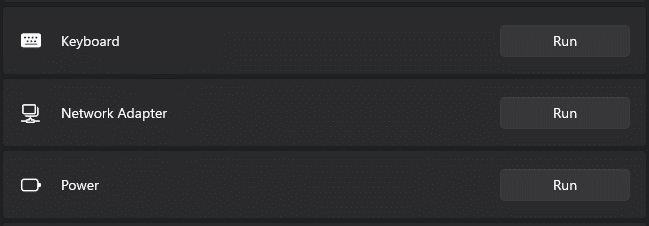
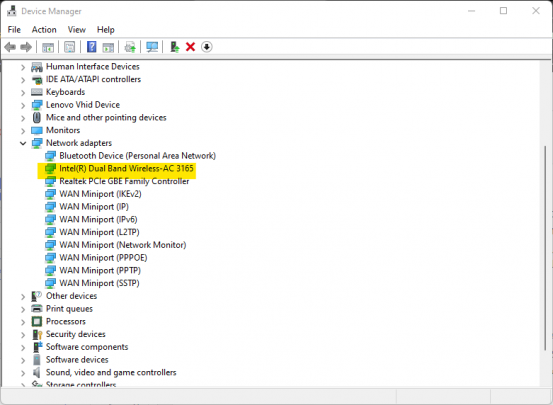
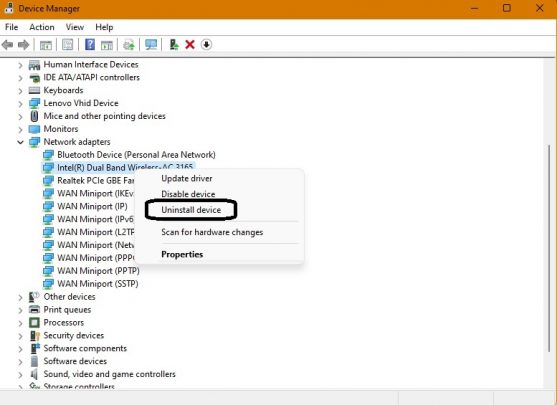
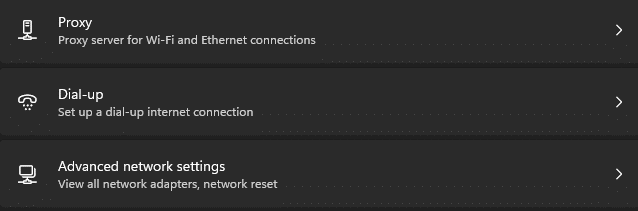
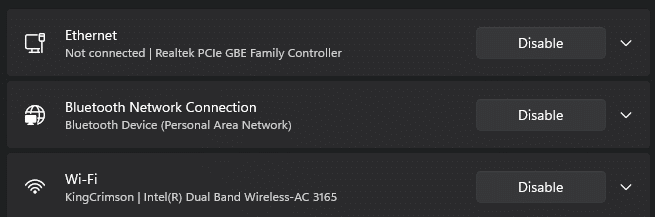
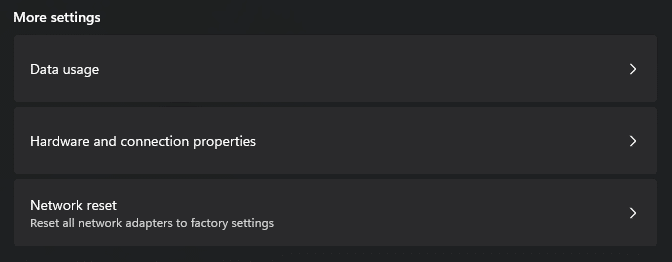

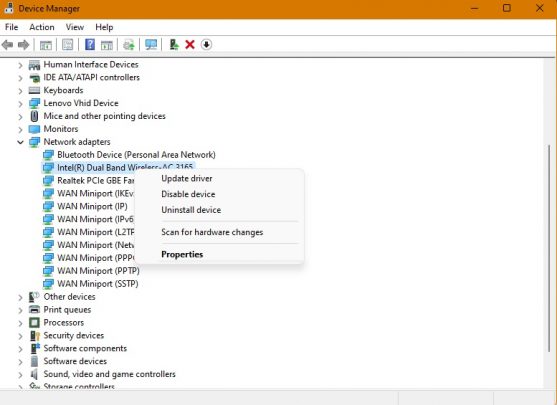
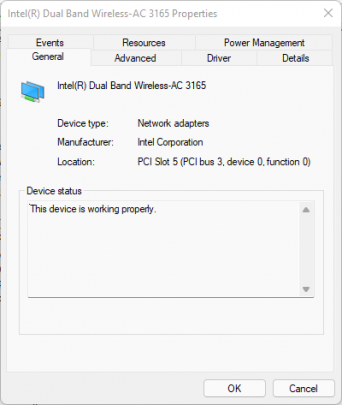
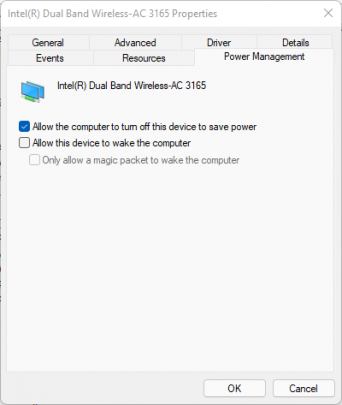
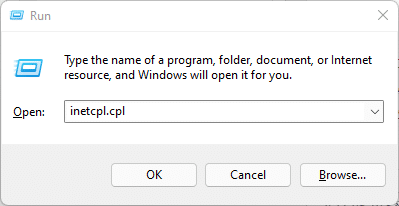
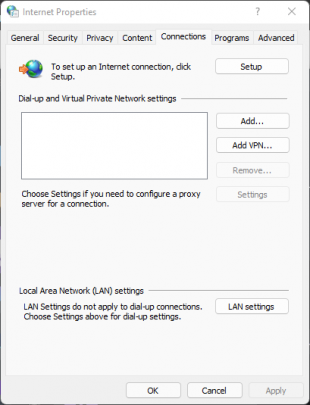
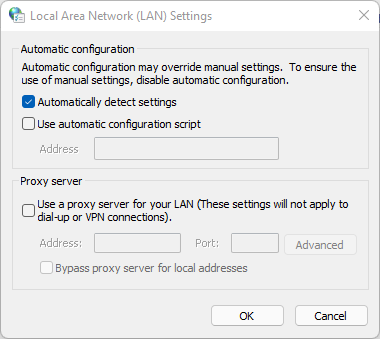




ليست هناك تعليقات:
إرسال تعليق